Máy tính đương nhiên là một công cụ hỗ trợ đắc lực cho bạn trong công việc nhưng không phải ai cũng biết bảo quản chúng một cách tốt nhất. Để chiếc PC của mình luôn hoạt động tốt và có tuổi thọ lâu dài, bạn hãy lưu ý một số vấn đề sau.

1. Đừng quên làm sạch bụi: Việc để bụi bẩn bám nhiều lên máy tính có thể khiến nó hoạt động chậm chạp, nóng máy hay thậm chí là hỏng một số linh kiện. Tốt nhất, sau một khoảng thời gian định kì, bạn nên mang thùng máy ra vệ sinh bằng cách sử dụng chổi mềm hoặc dụng cụ nén khí để quét bụi (cả bên trong lẫn bên ngoài). Các thiết bị ngoại vi như chuột và bàn phím cũng cần làm sạch nếu bạn muốn cả hệ thống của mình hoạt động một cách trơn tru nhất.
.jpg)
2. Không nên cắm trực tiếp máy tính vào nguồn điện: Điện áp bất thường (tăng hoặc giảm đột ngột) có thể làm hỏng bộ nguồn hoặc bo mạch chủ. Thay vì gắn vào nguồn điện trực tiếp, bạn hãy cắm vào một bộ ổn áp để đảm bảo an toàn cho thiết bị.

3. Không làm sạch màn hình bằng dung môi: Nếu muốn vệ sinh màn hình, bạn có thể dùng khăn mềm thấm nước bình thường hoặc dung dịch vệ sinh chuyên dụng để lau. Tuyệt đối không phun dung môi trực tiếp lên màn hình máy tính vì có thể làm hỏng bề mặt màn hình.

4. Không làm nước đổ vào máy tính: Một li cà phê hay bất kì một chất lỏng nào vô tình đổ lên máy tính đều có thể biến nó thành một "đống sắt vụn". Hãy để các nguồn nước tránh xa chiếc máy tính của bạn.

5. Tránh đẩy khay chứa CD bằng tay: Thay vì dùng tay đẩy khay chứa CD lại, bạn hãy dùng các nút chuyên dụng được thiết kế hay các dòng lệnh từ phần mềm máy tính. Lực tác động vật lí trực tiếp có thể làm hỏng khay chứa đĩa CD trên PC của bạn.

6. Không tắt nguồn khi máy đang lưu công việc hay cập nhật hệ thống: Nên tránh việc ngắt nguồn đột ngột cho máy tính (nhấn nút nguồn, rút phích cắm) khi đang sao lưu công việc hay cập nhật hệ thống vì rất dễ mất mát dữ liệu và nghiêm trọng hơn là gây ra lỗi cho hệ điều hành, cũng như là giảm tuổi thọ của thiết bị.

7. Thùng rác phải luôn trong tình trạng gọn gàng: Bạn thường "tống khứ" tất cả các tập tin muốn xóa từ hình ảnh, file word… vào thùng rác của hệ thống. Những thứ này sẽ nằm trong Recycle Bin cho tới khi bạn thực hiện thao tác xóa vĩnh viễn chúng. Chẳng may nếu muốn phục hồi một file nào đó trong số này, bạn sẽ rất vất vả trong việc tìm kiếm giữa một đống "hỗn độn" do chính mình tạo ra. Do đó, hãy tổ chức các file vào những folder theo chủ đề trước khi xóa chúng vào Recycle Bin để nếu có phục hồi dữ liệu thì đỡ tốn thời gian tìm kiếm hơn.

8. Gỡ thiết bị USB không đúng cách: Bạn ngắt USB ra khỏi máy tính bằng cách nào? Nếu bạn rút ngang ra khỏi máy tính thì USB rất dễ bị lỗi hoặc hỏng. Thay vào đó, hãy đóng tất cả các tập tin đang mở trên USB và chọn "Safely remove hardware" để rút thiết bị ra khỏi máy một cách an toàn.

9. Nên khởi động lại máy sau khi cài đặt driver: Nhiều người rất "lười" khởi động lại máy tính sau khi cập nhật driver hay cài đặt ứng dụng mới. Nhưng để hệ thống hoạt động trơn tru, bạn hãy nhấn khởi động lại máy tính và cho mình một khoảng thời gian thư giãn để sau đó tiếp tục công việc một cách hoàn hảo hơn.
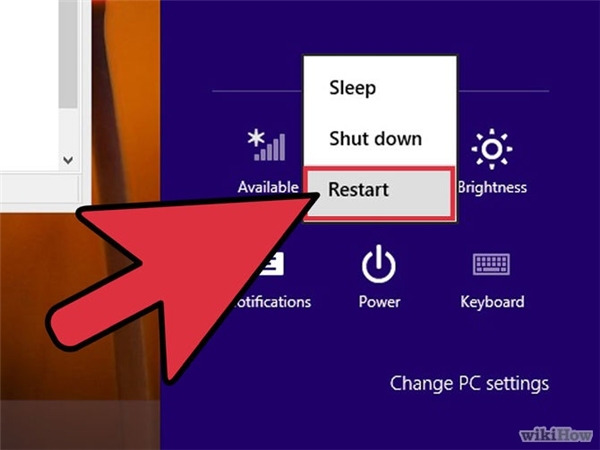
10. Đừng quên sao lưu dữ liệu: Một ngày đẹp trời nào đó, máy tính của bạn bị hư và bạn bị mất toàn bộ dữ liệu quan trọng vì không thực hiện việc sao lưu trước đó. Hãy bỏ chút thời gian cho công việc này để không phải hối hận trong tương lai. Bạn có thể sử dụng các dịch vụ sao lưu trực tuyến như Google Drive, OneDrive… hay sao lưu vào các thiết bị lưu trữ như đĩa DVD, ổ cứng di động.

Theo Yan.vn
Hỏi đáp, bình luận, trả bài:
*địa chỉ email của bạn được bảo mật
TOP 10 Wiki hot nhất
Hot nhất
1
52,790 lượt xem
2
3
4
5
6
7
8
9
10
11
12
Đang nạp dữ liệu





















